Üldised sätted
ERPLY Books’i peamised reeglid saab määrata moodulis “Üldised sätted”. Selleks ava “Sätted” > “Üldised sätted”.
Kõiki seadeid saab igal soovitud hetkel muuta, eemaldada või uuesti seadistada. Peale iga muudatuse tegemist salvestage muudatused. Seejärel logige oma organisatsioonist välja ja uuesti sisse, et muutused rakenduksid.
Seaded
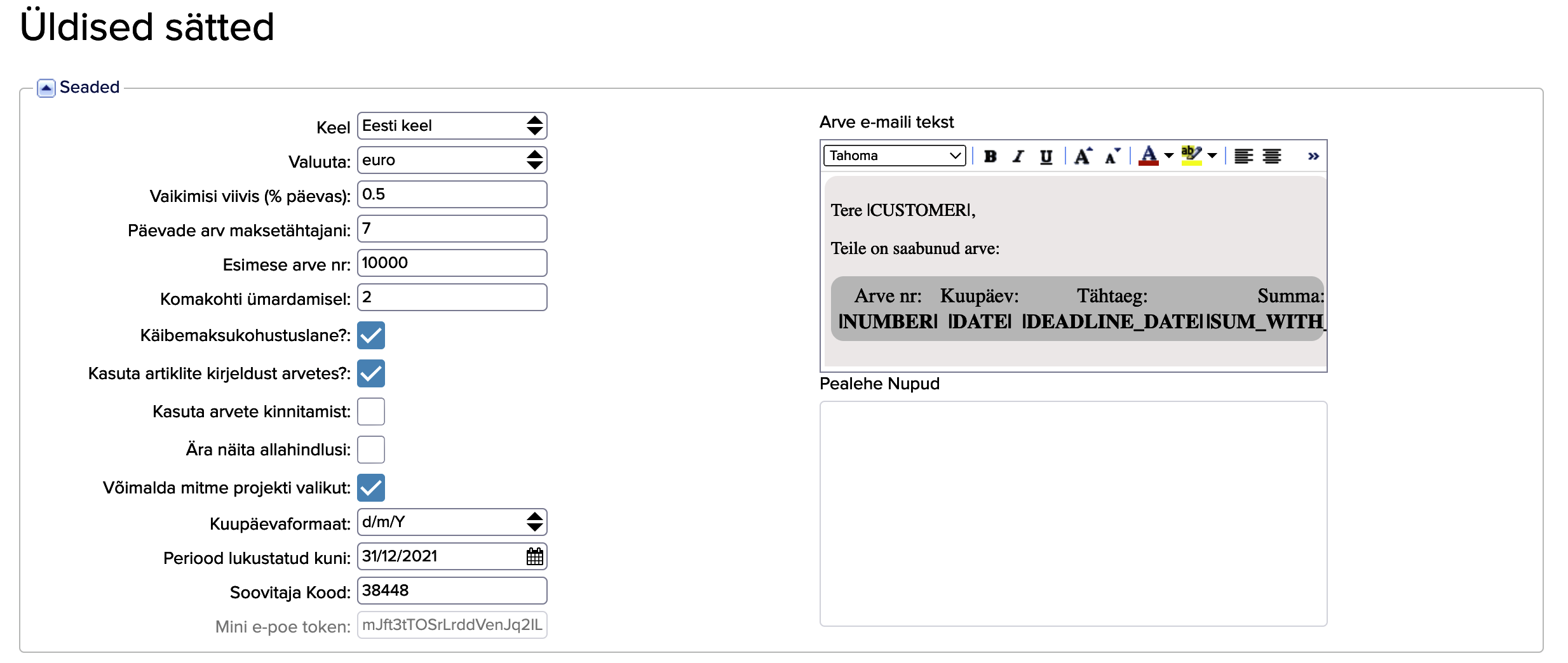
- Keel – vali keel, mida antud organisatsioon kasutab
- Valuuta – vali valuuta, mida antud organisatsioon kasutab
- Vaikimisi viivis (% päevas) – viivise protsent, mida maksavad võlglased
- Päevade arv maksetähtajani – arve loomisel määratakse automaatselt maksetähtajaks kuupäev, mis saabub siin vaikimisi määratud päevade arvu pärast. Maksetähtaega on võimalik määrata ka kliendipõhiselt ja seda saab teha kontakti kaardil (“Müük” > “Kontaktid”). Seda saab kasutada juhul, kui soovid mõnele kliendile määrata erineva maksepäevade arvu kui üldiste sätete all
- Esimese arve nr – määra, mis numbrist hakkavad müügiarved. Arve numbriks saab olla 100-kohaline sõne (sisaldab numbreid ja tähti)
- Komakohti ümardamisel – määra, mitu komakohta näidatakse ümardamisel
- Käibemaksukohuslane – määra, kas ettevõte on käibemaksukohuslane
- Kasuta artiklite kirjeldust arvetes – kui koostad arve ja valid artikli, siis ilmub vaikimisi arve kirjeldusse artikli nimi
- Kasuta arvete kinnitamist – kasuta kinnitusringi ja määra kindlad inimesed, kes peavad arve enne arve maksmisele saatmist kinnitama
- Ära näita allahindlusi – arvel ei näidata allahindluse lahtrit
- Võimalda mitme projekti valikut – võimaldab dokumentidele määrata mitu projekti
- Kuupäevaformaat – vali, millisel kujul soovid kuupäeva näha
- Periood lukustatud kuni – vali, mis kuupäevani (kaasaarvatud) on periood lukustatud. Lukusta periood, kui Sa ei soovi enam antud perioodis dokumente/andmeid muuta, lisada või kustutada. Imporditud kanded, mis on varasema kuupäevaga kui lukustamise kuupäev, tehakse lukustamise kuupäevaga
- Arve e-maili tekst – sisesta tekst, mis kajastub e-mailiga arveid välja saates
- Pealehe nupud – kui soovid, et pealehel oleksid mingisugused kiirvaliku nupud, sisesta siia vastavad atribuudid
Antud e-maili aadress on ostuarvete postkasti kasutavate klientide jaoks oluline. Saada see aadress oma hankijatele ja aruandvatele isikutele, et kõik nende poolt saadetud dokumendid jõuaksid ühte kohta – ostuarvete postkasti. Suure paketi omanikud saavad soovi korral e-maili aadressiks valida isikliku aadressi (saavad numbri jada asendada näiteks ettevõtte nimega).
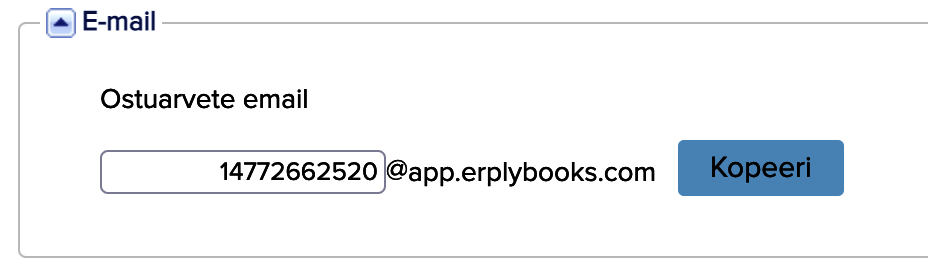
Muu
Lisa tugikasutaja. See on klientide jaoks ehk üks tähtsamaid nuppe. Seda vajutades saad lisada ERPLY Books’i klienditoe enda kontole kasutajaks, ehk ERPLY Books’i klienditugi pääseb ligi Sinu kontole. Seeläbi saame lahendada tekkinud probleemid. Tugikasutajat saab volitada administraatori rollis olev inimene (Vaata kasutajarolle “Sätted” > “Kasutajad” moodulist).

Muud võimalused
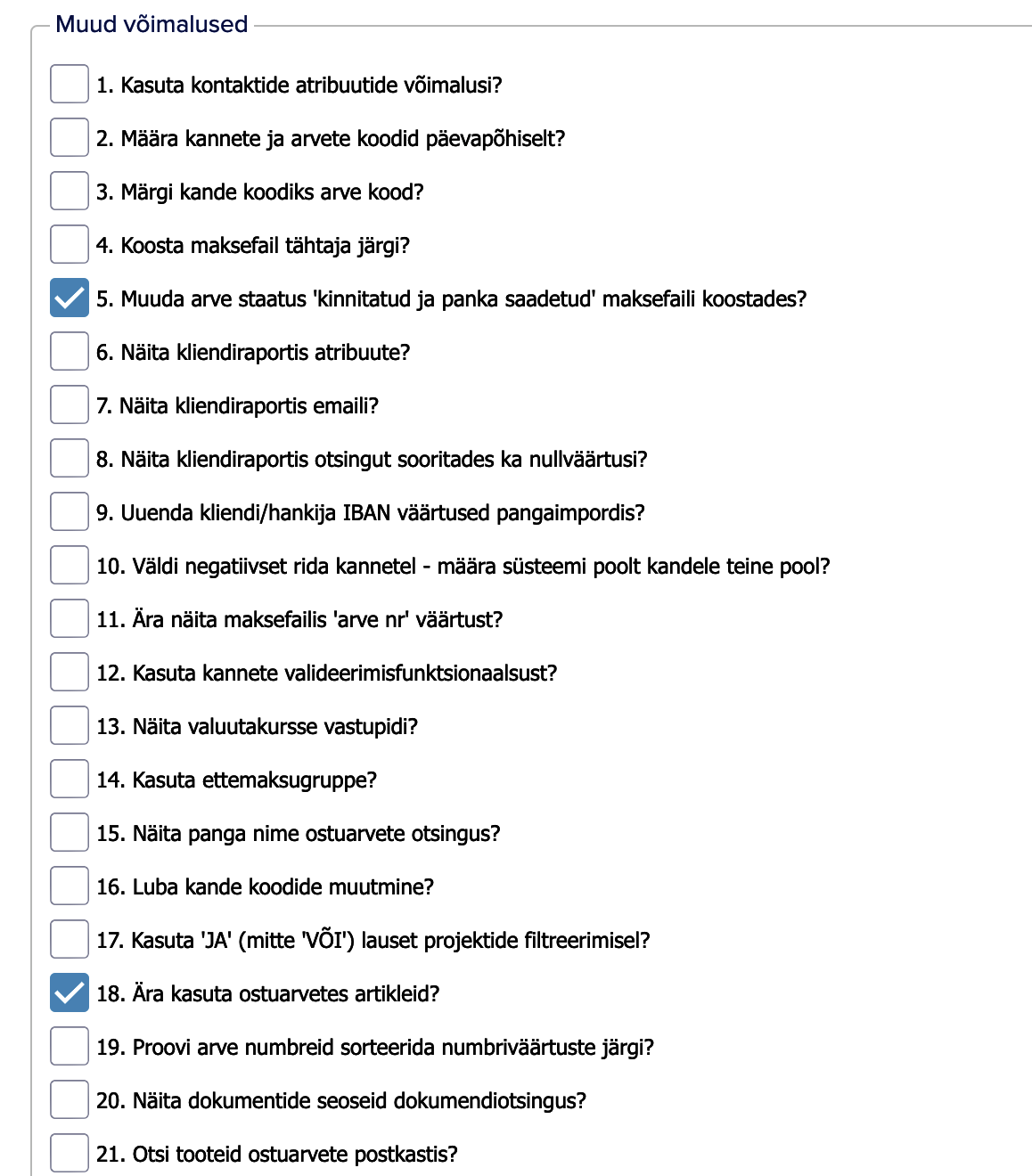
1. Kasuta kontaktide atribuutide võimalusi
2. Määra kannete ja arvete koodid päevapõhiselt – selle sättega loob tarkvara koodid konkreetse päeva põhiselt, st. nummerdab igat päeva stiilis 0101001 (esimene esimesel jaanuaril), 0102005 (viies esimesel veebruaril) jne.
3. Määra kande koodiks arve kood – vali see, kui soovid, et arvetel ja arvega seotud kannetel oleksid samad koodid
4. Koosta maksefail tähtaja järgi – maksmata ostuarvete alt arved, lisab ERPLY Books neile maksekuupäevaks kas arve maksetähtaja või tänase kuupäeva (kui maksetähtaeg on minevikus)
5. Muuda arve staatus “kinnitatud ja panka saadetud” maksefaili koostades – selle reegliga jälgitakse panka saatmise tingimusi
6. Näita kliendiraportis atribuute – näed atribuute, mis Sa oled klientidele määranud. Näiteks kasutatakse seda kuvamiseks, millised kliendid on faktooringukliendid ja millised mitte
7. Näita kliendiraportis emaili – näete, millal saadeti viimati kliendile e-mail (kas arve või saldoteatis/maksemeenutus)
8. Näita kliendiraportis otsingut sooritades ka nullväärtusi – näete ka 0-saldoga kliente
9. Uuenda kliendi/hankija IBAN väärtused pangaimpordis – kui teed pangaimporti, siis selle sättega käib ERPLY Books kontrollimas, kas sama IBAN on olemas hankijal
10. Väldi negatiivset rida kannetel – määra süsteemi poolt kandele teine pool – selle sättega ei tehta ühtegi negatiivset kande rida. Kui näiteks kanne on -40 EUR deebetis, siis programm kajastab seda automaatselt kreeditisse +40 EUR väärtusega
11. Ära näita maksefailis “arve nr” väärtust – maksefaili koostades ei näidata arve numbrit
12. Kasuta kannete valideerimisfunktsionaalsust – võimalus kasutada kannete kinnitamist vastavalt reeglitele
13. Näita valuutakursse vastupidi – kui tavaliselt näed USD-EUR kurssi stiilis 1.1932, siis selle sättega näed vastupidi ehk väärtuses 0.83808
14. Kasuta ettemaksugruppe – ettemaksugruppide kasutamine annab võimaluse lisaks ühele süsteemikontodes määratud ettemaksukontole kasutada ka muid ettemaksukontosid, mis on seotud erinevate ettemaksugruppidega
15. Näita panga nime ostuarvete otsingus – sellega ilmub “Ost” > “Ostuarved” aruannetes lisaveerg nimega “Panga nimi”. NB! Kontaktides tuleb lisada kliendile või hankijale tema kontaktikaardil panga nimi
16. Luba kande koodide muutmine – pärast kande tegemist on lubatud kande koode muuta
17. Kasuta “JA” (mitte “VÕI”) lauset projektide filtreerimisel – kui kasutad projekte, siis saad neid aruannetes filtreerida mitme projekti lõikes. Vaikimisi on tegu VÕI lausega ehk näita kandeid/arveid/… projektiga A või B või C … Selle seade valimisel otsitakse andmeid, kus on kõik projektid: A ja B ja C.
18. Ära kasuta ostuarvetes artikleid – arvet koostades ilmub ainult kirjelduse lahter ja kirjelduseks tuleb kasutatud konto nimi
19. Proovi arve numbreid sorteerida numbriväärtuse järgi
20. Näita dokumentide seoseid dokumendi otsingus – otsingus näidatakse, mis seosed on eelnenud/järgnenud valitud dokumendile. Seotud võivad olla kreeditarve, pakkumine, tellimus, saateleht.
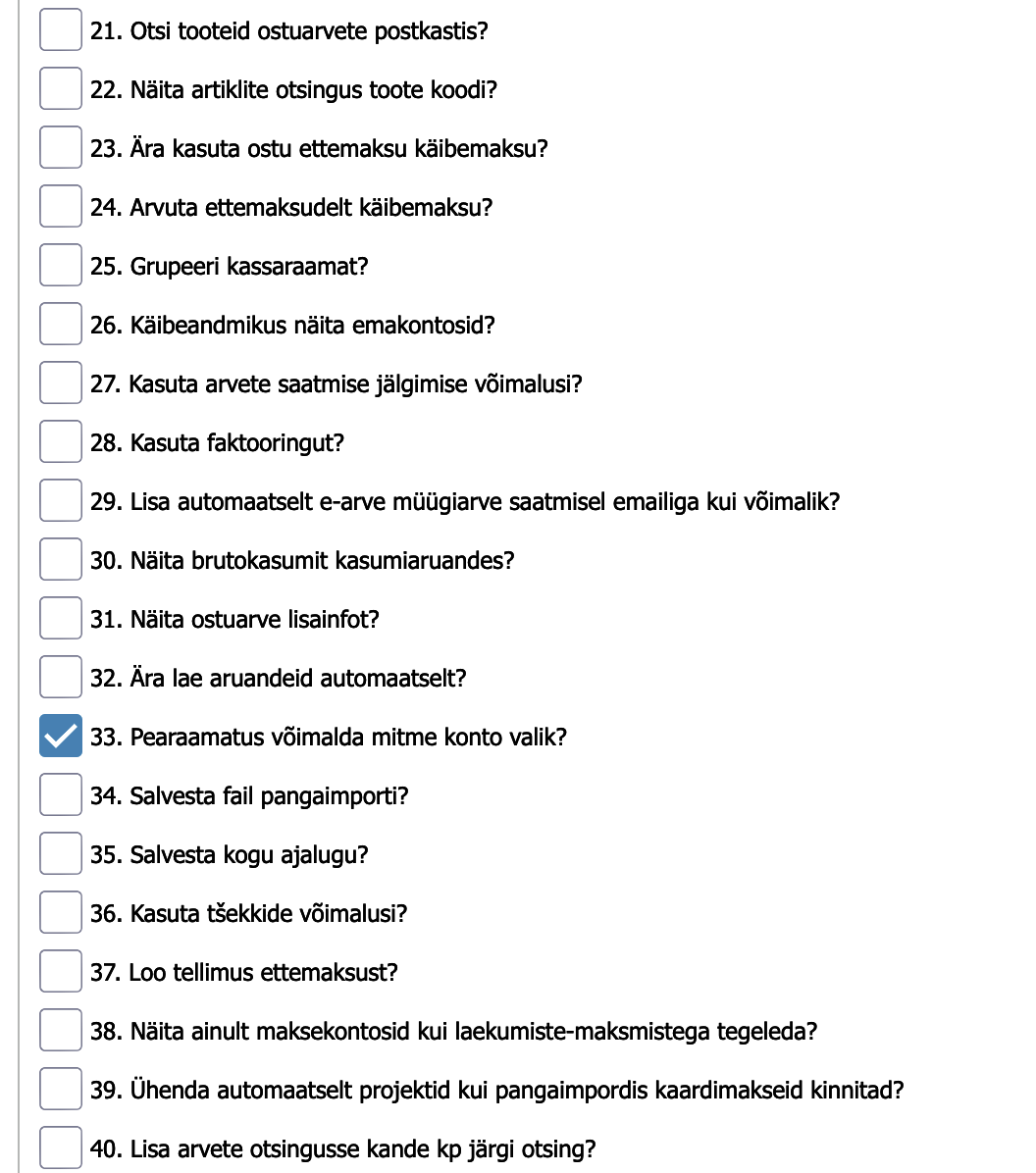
21. Otsi tooteid ostuarvete postkastis – ostuarvete postkasti kaudu on võimalus teha müügitagastust. Kui saadetakse arve, kus on kaasas dokument tagastatava toote infoga, tuleb tavaliselt hakata käsitsi neid andmeid sisestama. Kasutades PDF parserit, teeb see töö automaatselt kliendi eest, linkides tooted, mida peab tagastama
22. Näita artiklite otsingus toote koodi
23. Ära kasuta ostu ettemaksu käibemaksu
24. Arvuta ettemaksudelt käibemaksu
25. Grupeeri kassaraamat
26. Käibeandmikus näita emakontosid
27. Kasuta arvete saatmise jälgimise võimalusi
28. Kasuta faktooringut – võimaldab kasutada faktooringut, faktooringukliendid tuleb eraldi kliendi atribuutide all määrata
29. Lisa automaatselt e-arve müügiarve saatmisel emailiga kui võimalik – lisab manusena e-arve lisaks tavalisele pdf arvele
30. Näita brutokasumit kasumiaruandes
31. Näita ostuarve lisainfot – võimalik sisestada lisainfot (lisainfo lahter arve sisestamisel)
32. Ära lae aruandeid automaatselt
33. Pearaamatus võimalda mitme konto valik – pearaamatu otsingus lubab otsida korraga kandeid mitmelt kontolt
34. Salvesta fail pangaimpordis
35. Salvesta kogu ajalugu
36. Kasuta tšekkide võimalusi – vajalik seadistus eelkõige USA, Kanada ja Austraalia klientidele. Maksefaili koostamisel prindib välja tšeki
37. Loo tellimus ettemaksust
38. Näita ainult maksekontosid, kui laekumiste-maksmistega tegeleda
39. Ühenda automaatselt projektid kui pangaimpordis kaardimakseid kinnitad
39. Lisa arvete otsingusse kande kp järgi otsing
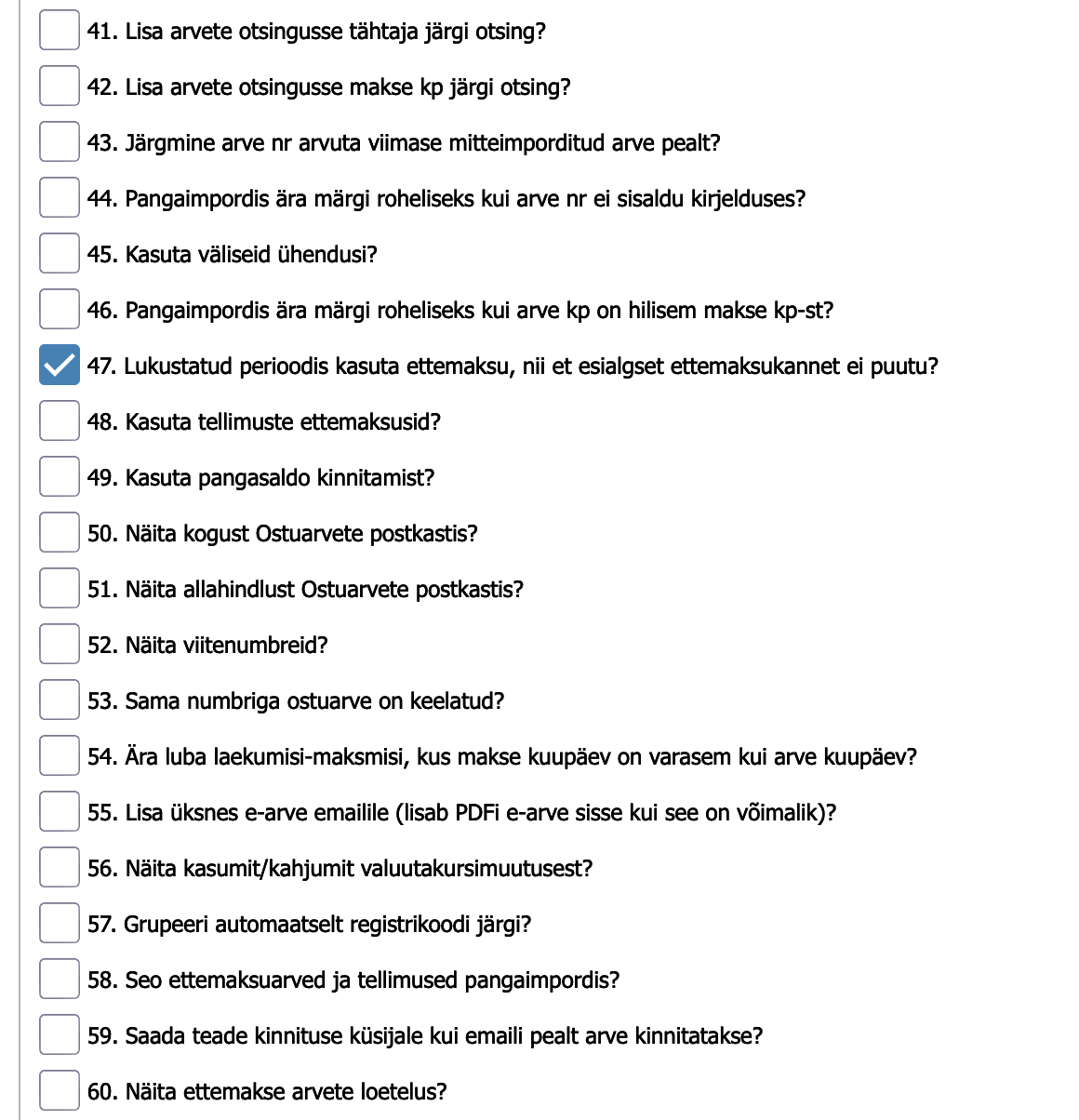
41. Lisa arvete otsingusse tähtaja järgi otsing
42. Lisa arvete otsingusse makse kp järgi otsing
43. Järgmine arve nr arvuta viimase mitteimporditud arve pealt
44. Pangaimpordis ära märgi roheliseks kui arve nr ei sisaldu kirjelduses
45. Kasuta väliseid ühendusi – sellega saad näha arvete ja laekumiste puhul, kas need on sünkroniseeritud mõnest teisest tarkvarast. Arvete ja tasumiste puhul ilmub igale välisest süsteemist sünkroniseeritud arvele ja tasumisele märge taha, mis tarkvarast see on sünkroniseeritud. Samamoodi ilmub märge, kui ERPLY Booksist on saadetud need teise tarkvarasse. Selle sättega on lihtne kontrollida, kas vastavad tehingud on sünkroniseeritud.
46. Pangaimpordis ära märgi roheliseks kui arve kp on hilisem makse kp-st
47. Lukustatud perioodis kasuta ettemaksu, nii et esialgset ettemaksukannet ei puutu
48. Kasuta tellimuste ettemaksusid
49. Kasuta pangasaldo kinnitamist
50. Näita viitenumbreid
53. Sama numbriga ostuarve on keelatud
54. Ära luba laekumisi-maksmisi, kus makse kuupäeva on varasem kui arve kuupäev
55. Lisa üksnes e-arve emailile (lisab PDF-i e-arve sisse, kui see on võimalik)
56. Näita kasumit/kahjumit valuutakursimuutusest
57. Grupeeri automaatselt registrikoodi järgi
58. Seo ettemaksuarved ja tellimused pangaimpordis
59. Saada teade kinnituse küsijale kui emaili pealt arve kinnitatakse
60. Näita ettemakse arvete loetelus
61. Käsitsi vali, millised failid digiteerimisele saata
62. Kasuta maksja võimalust müügi- ja ostuarvetes – seda seadistust on võimalik kasutada, kui reaalne arve maksja erineb arvel olevast maksjast. Sel juhul kuvatakse arvetele ka maksja kohta info.
63. Kasuta e-mailipõhilist topeltautentimist
Arve kinnitusringi reeglid
Siin saad aktiveerida kinnitusringi ja märkida, mitu kinnitajat peab olema. Samuti märgi siin peamine kinnitaja. Kinnitajal peab olema kasutaja privileegide alt antud privileeg “Seaded – Kinnitaja”.
Automaatselt saadetava e-maili järjekord
Määra hierarhia, kes peab arvet kinnitama kõige esimesena, kes teisena jne. Kinnituse e-mail saadetakse vastavas järjekorras.
Vaikimisi väärtusi ühel lehel
Vaikimisi näitab programm 50 rida kõikides aruannetes. Sellega saad määrata vahemiku 50-200 kirjet.
Kassapidaja
Kui vajad kassa sissetuleku ja väljamineku orderite peale kassapidaja nime, siis saad selle siin määrata .
CSV väljatrükk
Määra failieraldaja (kas “,”; “.”; “|”; “TAB”; “;”).
Koostatud aruande päis
Saad koostada aruandegeneraatoris koostatud aruandele päise. Näiteks vajad riiklike aruannete jaoks CSV väljatrüki ja suudad selle aruandegeneraatoriga koostada.
Loo maksja pangaimpordis maksja järgi
Selle sättega on võimalik peale panna reegel, et kui maksja ei võrdu arve kliendi/hankijaga, siis loob ERPLY Books automaatselt uue kliendi/hankija (vt ka maksja punkti).
Võrreldav väli – maksja luuakse kas nime või registri nr. järgi
Eraisik pikkus – tähemärkide arv
Juriidiline isik pikkus – tähemärkide arv
Sünnipäev- Alates
Sünnipäev – Kuni
Kuupäevaformaat – vali soovitud kuupäevaformaat
Saada ERPLY’sse
Arve kande kirjelduse ehitaja
Määra, kuidas näeb välja kanne. Vajuta lahtrite järel olevatele nooltele, vastavalt kas soovid antud välja aktiveerida või ei.
Ehita pangaimport
Vajuta nupule “Halda” ja sisesta andmed pangaimpordi jaoks. Erinevatel pankadel erineb pangaväljavõtte ehitus. Seega, kui soovid kasutada mõne panga väljavõtet, mida hetkel ERPLY Books vaikimisi ei toeta, siis selles moodulis on võimalik seadistada vastavad reeglid, kuidas ERPLY Books pangaväljavõtet lugema peaks. Selleks pead avama pangaväljavõtte faili ja seadistama andmete järjekorra.
Arvete moodulis näita seda projektigruppi
Vajuta nupule “Halda” ja määra projektigrupp, mida arvete moodulis näidatakse.
Lisategevuse nupp arvele
Vali, kas soovid arvele lisategevuse nuppe:
- Kopeeri arve rida
- Projektide jagaja
- Erisoodustus
Milliseid projektivälju sooviksid näha?
Vali, kas soovid projektivälju näha stiilis “nimi-kirjeldus”, “kirjeldus” või “kirjeldus-nimi”.
Milliseid kontovälju sooviksid näha?
Määra, kas soovid kontovälju näha “number-nimi”, “number” või “nimi” stiilis.
Emaili saates pane bcc ka järgmisele emailile
Sisesta e-maili aadress, millele soovid pimekoopia lisada.
Vaikimisi reeglid ostuarve impordiks
Saad seadistada reegli, mis lihtsustab ostuarvete postkasti saabunud failidest teha arveid.
Siin saad seadistada reegli, mille alusel täidetakse arve numbri ja kuupäeva lahtrid arvet koostades.
Kinnita pangaimpordis seda kontot
Saad kasutada pangasaldo kinnitamist ja ka kaardimaksete kinnitamist.
Kliendi saldoaruande e-maili tekst
Sisesta soovitud tekst, mis läheb e-mailile, kui saadad välja klientide saldoaruandeid.
Arve numbriseeriad
Leedupõhine säte arve numbriseerija määramiseks ISAF aruandesse.
Ära loo kandeid
Vali konto ja kuupäev kuni milleni antud konto pealt tehtud tehingud ei loo kandeid.
Palga perioodi algus
Määra palga perioodi algus.